Enhver person som har en rotfestet enhet må være kjent med SuperSU. Det har eksistert i mange aldre og har blitt standarden for rooting. Imidlertid, med de nyeste appene som bruker Googles SafetyNet for å sjekke om rotstatus og dermed blokkerer brukervennlighet, blir SuperSU sakte ganske foreldet. Det er her Magisk kommer inn. Magisk er for tiden det beste alternativet til SuperSU, så vel som fremtiden for rooting. Når det er sagt, er det mye forvirring rundt Magisk, og hvis du også har forvirret, la meg først fortelle deg hva Magisk egentlig er.
Hva er Magisk?
Magisk er et internt utviklingsprosjekt av XDA-utvikler topjohnwu, fokusert på å tilby rottilgang til brukersystemet mindre. Det gjøres ved å endre oppstartsbildefilen og skrive innhold til / data og / cache-partisjonen. Hva dette egentlig gjør er å lage en 'maske' av / systempartisjonen. Som sådan er alle modulene og root-tilgangen gitt i denne masken, og original- / systempartisjonen blir uberørt. Tenk også på Magisk som en blanding av SuperSU og Xposed Framework.
Nå som du har en ide om hva Magisk er, la oss snakke om hvordan du kan installere Magisk på Android-enheten din:
Hvordan installere Magisk
Forutsetninger:
- Ulåst Bootloader
- TWRP eller annen tilpasset gjenoppretting
1.Magisk kan enkelt installeres ved hjelp av a flashbar glidelås. Du kan få dette .zip herfra. Last ned den og overfør den til enheten.
2. Deretter, start på nytt for gjenoppretting modus ved å bruke enhetens spesifikke tastekombinasjoner.
Merk: Før du går videre, kan det være lurt å lage en Nandroid-sikkerhetskopi av din nåværende ROM, bare i tilfelle ting går galt.
3. Her er det bare å trykke på Installere og bla etter Magisk ZIP-fil som du nettopp overførte.
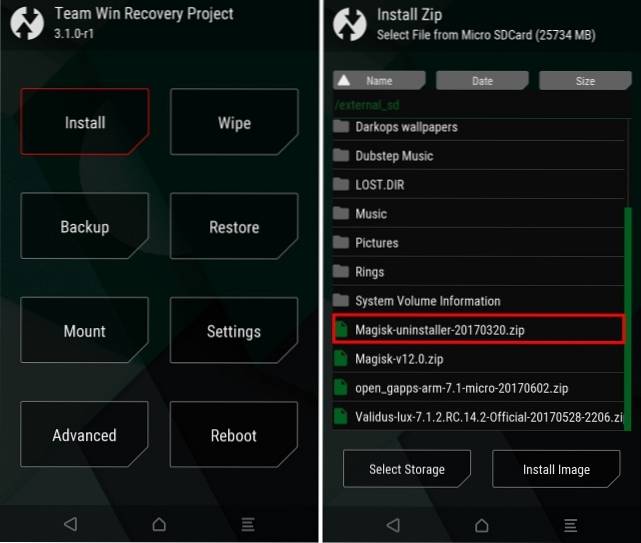
4. Etter det, sveip til høyre for å blinke ZIP-filen og fortsette å installere Magisk.
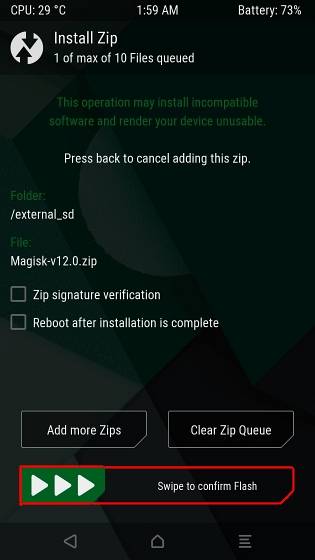
5. Installatøren endrer oppstartsbildet til enheten din og oppretter en ny magisk.img-partisjon i smarttelefonens rotkatalog. Det plasserer også nødvendige filer i / cache og / datapartisjon. Når blinkingsprosessen er fullført, vil du se a "Restart systemet" knapp. Trykk på det.
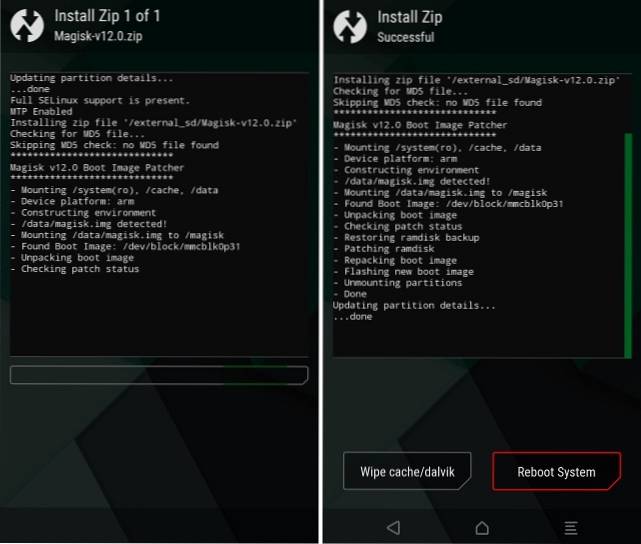
6. Magisk er nå installert. Nå, for å klare det, må du installer Magisk Manager. Magisk Manager ble nylig fjernet fra Play Store, så du må installere den via APK-filen i appen. Først må du aktivere installasjon av apper fra “Ukjente kilder”I Innstillinger-> Sikkerhet. Nå, last ned APK filen herfra til enheten din og bare installere den.
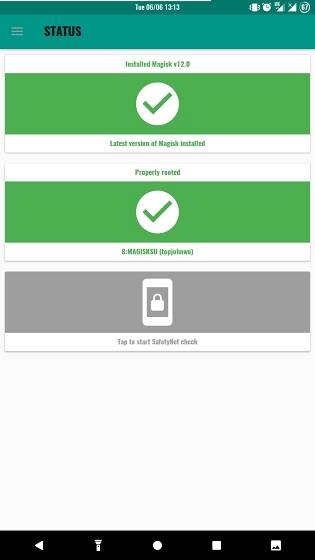
Det er det, du kan nå bruke Magisk Manager til å administrere forskjellige elementer i Magisk.
Hvordan bruke Magisk Manager
Når du har installert Magisk Manager, vil du bli presentert med en rekke alternativer for å finjustere med funksjonene i Magisk. Et enkelt sveip fra venstre viser navigasjonsskuffen som viser deg en liste over forskjellige alternativer.
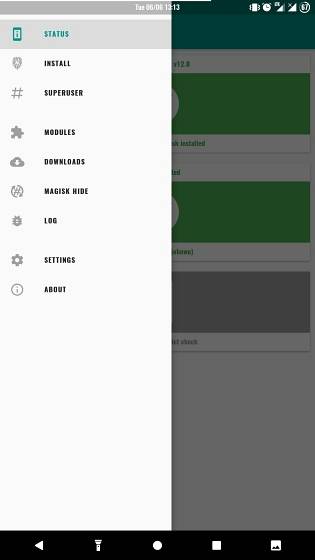
Gå over til "Installere" delen for å sjekke versjonen av Magisk som er installert på enheten, samt se etter oppdateringer. I tilfelle oppdateringer, kan du enkelt laste ned og installere den nye versjonen bare fra denne delen. Hvis du går over til “Superbruker” delen, kan du administrere hvilke apper du har gitt eller nektet root-rettigheter og endre dem.
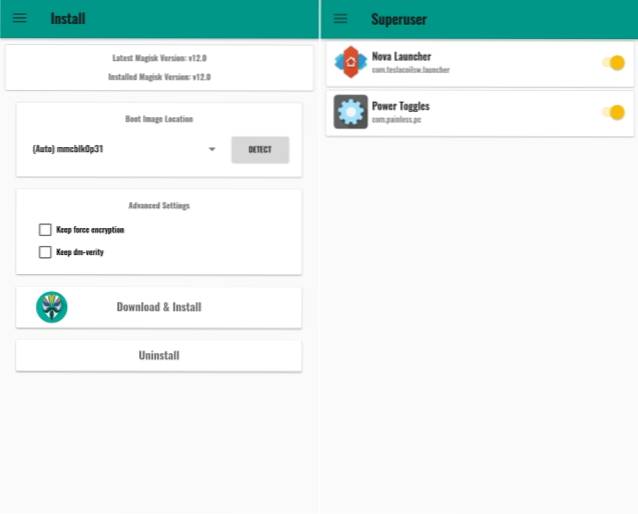
Neste opp er “Moduler” seksjon. Du kan bruke denne delen til å administrere de allerede installerte modulene, samt å laste ned enhver Magisk-modul som en tredjepartsutvikler kan ha laget, men som ikke er tilgjengelig på Magisk-repoen ennå. De “Nedlastinger” seksjonen er den direkte lenken til Magisk repo, hvorfra du direkte kan laste ned og installere moduler du ønsker.
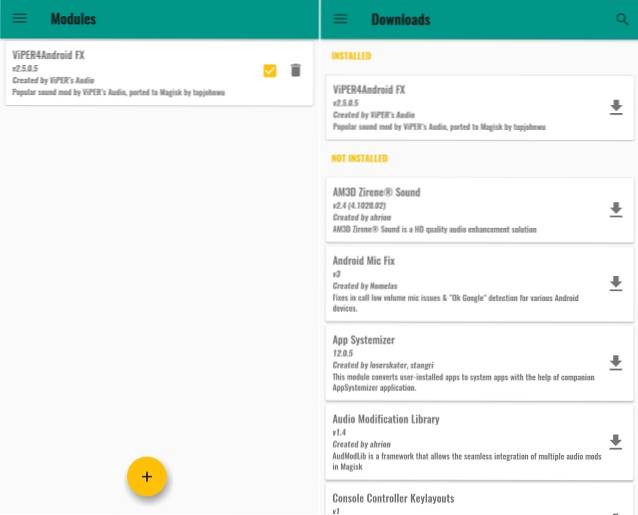
Deretter har vi “Magisk Hide” side, som kan brukes til å skjule Magisk fra å bli oppdaget av en bestemt app. For å gjøre det, bare trykk på knappen ved siden av den spesifikke appen, og de vil ikke kunne oppdage noen Magisk-installasjon. Magisk tilbyr også en "Logg" seksjon, som i utgangspunktet, som navnet antyder, fører en loggbok over all aktiviteten som involverer Magisk.
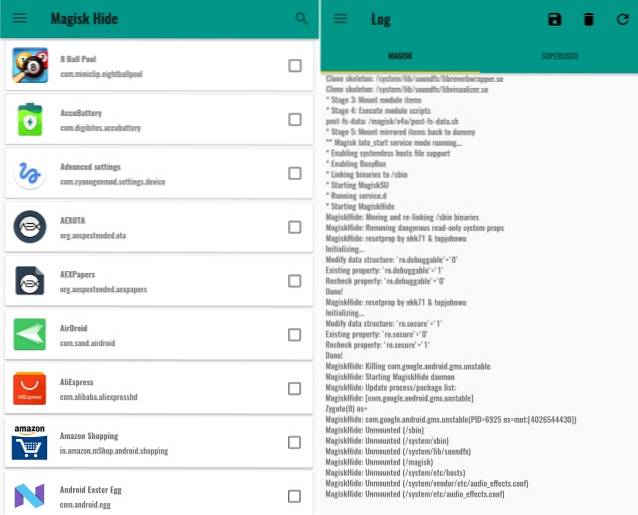
Til slutt har vi “Innstillinger” alternativ. Du kan gå hit for å endre forskjellige innstillinger i Magisk-rammeverket, for eksempel å aktivere den innebygde BusyBox, installere støtte for systemløs ad-blokkering, og endre forskjellige hurtiginnstillinger for Superbruker.
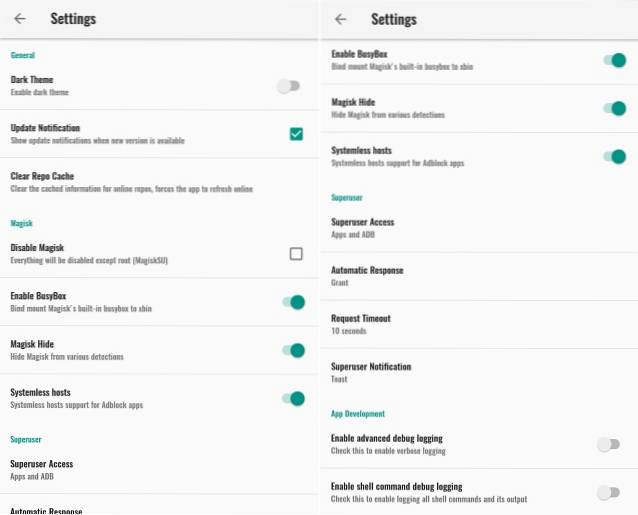
Ulike bruksområder av Magisk
1. Bruk Android Pay mens du er forankret med Magisk
Som du kanskje er klar over, mens Android tillater endringer og tilpassbarhet for å passe forbrukerens valg, avstår det imidlertid noen av de essensielle elementene som skal brukes på en lager og ikke-rotet enhet av sikkerhetshensyn. En slik funksjon er Android Pay. Android Pay sjekker systemet grundig for root-tilgang, og fungerer ikke på noe system som har root-tilgang. Dette kan unngås ved hjelp av Magisk.
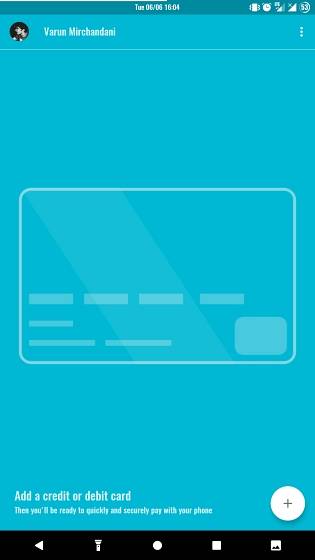
2. Bruk Pokemon GO og Snapchat mens du er forankret
Pokemon GO og Snapchat er noen apper som bruker Googles SafetyNet Check for å verifisere rottilgang på en enhet. Hvis en enhet rapporteres som rotfestet, kan ikke appen lastes inn, noe som er tydelig i disse appene. Hvis enheten din er forankret via den tradisjonelle SuperSU, vil både Pokemon Go og Snapchat mislykkes bare på innloggingsfasen. Men ved hjelp av Magisk kan du spille disse spillene med letthet, (og også bruke flere rotte mods) uten frykt.
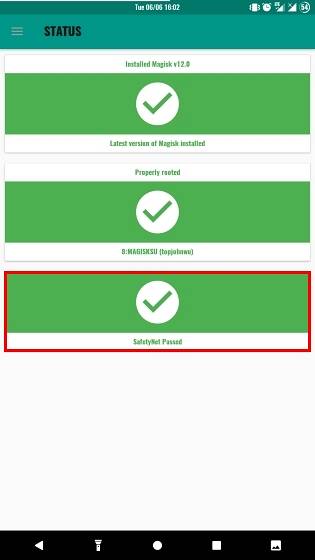
3. Bruk Magisk til å installere Systemless Xposed Framework
Xposed Framework er en av de mest brukte systemendringsmetodene som er tilgjengelige der ute. Den inneholder forskjellige undermoduler som man kan bruke til å tilpasse enheten etter eget ønske. Som sådan krever til og med Xposed Framework root-tilgang, men dette kan omgåes ved hjelp av Magisk. Bare gå til Nedlastingsseksjonen og last ned Xposed Framework i henhold til Android-versjonen din (SDK 21 - Android 5.0.x; SDK 22 - Android 5.1; SDK 23 - Android 6.x)
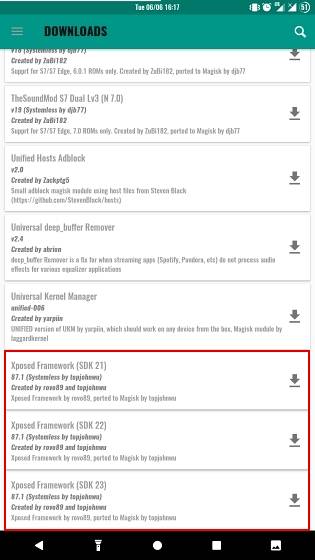
4. Installer lydmodus som Viper4Android
Viper4Android er en av de mest brukte lydmodusene for Android, rett og slett på grunn av den mengde alternativer den tilbyr under panseret. Mens Viper4Android ikke krever root-tilgang som sådan, krever det en for å endre SELinux-statusen. Dette overvinnes ved å installere Viper4Android fra nedlastingsalternativet. Når du har installert modulen fra Magisk, må du installere Viper's Android-app for å kunne gjøre bruk av innstillingene. Du kan laste ned appen herfra. Når du har installert appen, kan du bruke et stort antall modifikasjoner som tilbys av Viper4Android.

Hvordan avinstallere Magisk
I tilfelle du vil avinstallere Magisk, kan du bare laste ned avinstallasjonsprogrammets Flashable zip herfra til enheten din, og blinke den via TWRP. Sørg for å tørke cache / dalvik ved avinstallering av Magisk for å unngå konflikter.
SE OGSÅ: 15 beste apper for rotte Android-enheter
Rot enkelt enheten din og gjør mye mer med Magisk
Du kan bruke Magisk til å få root-tilgang, endre forskjellige elementer, installere praktiske moduler og få full kontroll over enheten din uten å tukle /system skillevegg. Har du noen gang brukt Magisk? Gi oss beskjed om dine erfaringer og brukssaker. Også, hvis du vet om noen andre funksjoner som vi har gått glipp av, eller hvis du er i tvil om Magisk, kan du nevne dem i kommentarene nedenfor.
 Gadgetshowto
Gadgetshowto



![Utviklingen av Pinterest Fra 2010 til 2012 [PICS]](https://gadgetshowto.com/storage/img/images/evolution-of-pinterest-from-2010-to-2012-[pics].jpg)